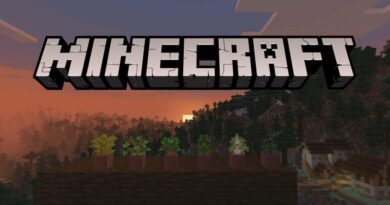რა არის Antimalware Service შესრულებადი? როგორ გამორთო? რატომ იწვევს მაღალი CPU დისკის გამოყენებას?
Antimalware Service Executable არის Windows უსაფრთხოების კომპონენტი, რომელიც მუშაობს ფონზე. მაგრამ ზოგჯერ Antimalware Service Executable შეიძლება უარყოფითად იმოქმედოს Windows 10 კომპიუტერებზე ძალიან ბევრი CPU გამოყენებით. ამ სახელმძღვანელოში მე გაჩვენებთ, თუ რა არის შესრულებადი Antimalware Service Executable, რატომ იყენებს ის ამდენ CPU-ს და როგორ შეგიძლიათ თქვენი Windows 10 კომპიუტერის ოპტიმიზაცია, რათა დარწმუნდეთ, რომ ის არ იყენებს ძალიან ბევრ CPU-ს.
რა არის Antimalware Service შესრულებადი ფაილი?
Antimalware Service Executable არის Windows უსაფრთხოების პროცესი, რომელიც ახორციელებს რეალურ დროში დაცვას მავნე პროგრამებისგან.
Antimalware Service Executable შესრულებადი, ასევე ცნობილი როგორც msmpeng.exe, მუშაობს ფონზე, ასე რომ მას შეუძლია დროდადრო გააფუჭოს ფაილები და პროგრამები.
როდესაც ანტი-მავნე სერვისის შესრულებადი აღმოაჩენს ვირუსს ან სხვა მავნე თავდასხმებს, ის წაშლის ან კარანტინს აყენებს მათ.
რატომ არის Antimalware Service შესრულებადი ამდენი CPU გამოყენებით?
მთავარი მიზეზი, რის გამოც Antimalware Service Executable შესრულებადი იყენებს უამრავ CPU-ს, არის ის, რომ ის მუდმივად მუშაობს ფონზე.
ფონზე მუშაობისას ის აქტიურად სკანირებს პროგრამებსა და ფაილებს და იღებს შესაბამის მოქმედებებს, როდესაც აღმოაჩენს რაიმე მავნე.
ასევე, Antimalware Service Executable-ს აქვს საკუთარი საქაღალდე – C:\Program Files\Windows Defender.
აქედან გამომდინარე, შესრულებადი Antimalware Service Executable-ის საკუთარი საქაღალდის სკანირების შეჩერება არის ერთ-ერთი გზა, რათა ის გამოიყენოს ნაკლები CPU.
როგორ შევაჩეროთ მავნე პროგრამის სერვისი, რათა თავიდან იქნას აცილებული შემსრულებლის ზედმეტად ბევრი CPU-ს გამოყენება
Antimalware Service Executable-ის ზედმეტად დიდი CPU-ის გამოყენების შეჩერების 2 ძირითადი გზაა Windows Security სკანირების ხელახლა დაგეგმვა და საკუთარი საქაღალდის სკანირების თავიდან აცილება.
სკანირების ხელახალი დაგეგმვა არ აიძულებს სკანირებას მუდმივად, ხოლო შემსრულებლის მიერ საკუთარი საქაღალდის სკანირების თავიდან აცილება გამორთავს რეალურ დროში დაცვას.
გამოსავალი 1: თავიდან აიცილოთ შესრულებადი ანტიმავნე პროგრამის შესრულებადი საკუთარი საქაღალდის სკანირებისგან
Ნაბიჯი 1 : დააჭირეთ WIN ღილაკს თქვენს კლავიატურაზე და აირჩიეთ გადაცემათა კოლოფის ხატულა პარამეტრების აპის გასახსნელად.

Ნაბიჯი 2 : მენიუს ველებიდან დააჭირეთ ღილაკს "განახლება და უსაფრთხოება".

Ნაბიჯი 3 : აირჩიეთ "Windows Security", შემდეგ დააწკაპუნეთ "ვირუსებისგან და საფრთხეებისგან დაცვა".

Ნაბიჯი 4 : Windows Security აპლიკაცია გაიხსნება. "ვირუსებისა და საფრთხეებისგან დაცვის პარამეტრების" განყოფილებაში დააწკაპუნეთ ბმულზე, რომელიც ამბობს "პარამეტრების მართვა".

Ნაბიჯი 5 : გადადით "გამორიცხვები" და აირჩიეთ "გამონაკლისების დამატება ან წაშლა" ბმული.

Ნაბიჯი 6 : შემდეგ გვერდზე დააწკაპუნეთ „გამორიცხვის დამატება“, შემდეგ აირჩიეთ „საქაღალდე“.

Ნაბიჯი 7 : ჩასვით " " რედაქტორში C:\Program Files\Windows Defender და დააჭირეთ "აირჩიეთ საქაღალდე".

Ნაბიჯი 8 : “Select Folder”-ზე დაწკაპუნებისთანავე გამოჩნდება დიდი მოდალი – დარწმუნდით, რომ დააწკაპუნეთ “დიახ”.
არჩეული საქაღალდე ახლა დაემატება გამონაკლისებს და არ იქნება დასკანირებული.

გამოსავალი 2: გამორთეთ რეალურ დროში დაცვა და ხელახლა დაგეგმეთ სკანირება
Ნაბიჯი 1 : WIN დააჭირეთ (Windows ღილაკს) გაშვების დიალოგის გასახსნელად.
Ნაბიჯი 2 : ჩაწერეთ "taskschd.msc" და დააჭირეთ "OK". ეს გახსნის Task Scheduler აპს.

Ნაბიჯი 3 : გააფართოვეთ „Task Scheduler tab“, „Microsoft“ და „Windows“.

Ნაბიჯი 4 : გადადით ქვემოთ და აირჩიეთ „Windows Defender“.

Ნაბიჯი 5 : დააწკაპუნეთ მარჯვენა ღილაკით "Windows Defender დაგეგმილი სკანირება" და აირჩიეთ "თვისებები".

Ნაბიჯი 6 : გენერალური ჩანართზე მოხსენით მონიშვნა „გაშვება უმაღლესი პრივილეგიებით“.

Ნაბიჯი 7 გადადით ჩანართზე: პირობები და მოხსენით ყველაფერი იქ.

Ნაბიჯი 8 : გადადით Triggers ჩანართზე და დააწკაპუნეთ „ახალი“.

Ნაბიჯი 9 : დაგეგმეთ, როდესაც გსურთ Windows Defender-ის სკანირება. აირჩიეთ სიხშირე, თარიღი და დრო, შემდეგ დააჭირეთ "OK". კვლავ დააჭირეთ "OK".

Ნაბიჯი 10 : გადატვირთეთ კომპიუტერი. ამასთან, Antimalware Service Executable-მა კვლავ არ უნდა მოიხმაროს ძალიან ბევრი CPU.
საბოლოო აზრები
შემსრულებელი Antimalware Service Executable-ის მიერ შემოთავაზებული დაცვა უდავოდ მნიშვნელოვანია. ეს დაცვა ხელს უშლის მავნე პროგრამების შეტევებს, ასე რომ თქვენ შეგიძლიათ თავი უსაფრთხოდ იგრძნოთ თქვენი Windows 10 კომპიუტერის გამოყენებით.
თუ თქვენ ცდილობთ Antimalware Service Executable გახადოთ შესრულებადი ამ სტატიაში აღწერილი 2 მეთოდით და ის მოიხმარს ნაკლებ CPU-ს, როგორც ჩანს, პროგრესი არ არის, მაშინ უნდა სცადოთ სამუდამოდ გამორთოთ თქვენი Windows უსაფრთხოების პროგრამა.
თუმცა, აუცილებლად მიიღეთ სხვა ანტივირუსული პროგრამა, რათა თქვენი კომპიუტერი არ იყოს თავდასხმების წყალობაზე.
გმადლობთ რომ კითხულობთ.